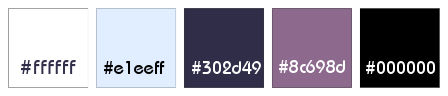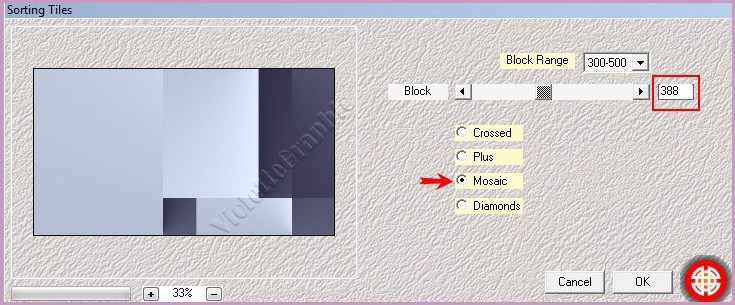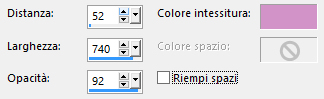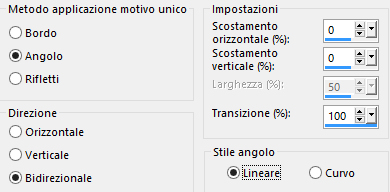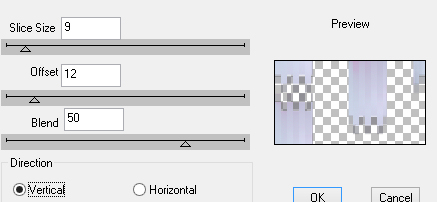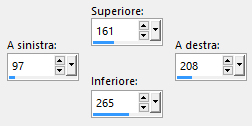Preparazione Apri in psp le due maschere e riducile ad icona Metti le due selezioni nella cartella selezioni di psp Doppio clic sui due preset e verranno installati automaticamente dentro il filtro Eye Candy 5 Impact Colori usati
1. Tavolozza dei materiali: colore di primo piano chiaro #e1eeff e colore di secondo piano scuro #302d49 Configura in primo piano il gradiente stile radiale:
2. Apri una nuova immagine trasparente di 900 x 500 px. Riempi con il gradiente di primo piano. 3. Effetti/Plug in/Mehdi/Sorting Tiles:
4. Effetti/Effetti di trama/Intessitura (colore #d293c8):
Effetti/Effetti di bordo/Aumenta. 5. Effetti/Effetti d'immagine/Motivo unico:
6. Selezioni/Carica selezione/Da disco e scegli "Vyp_carol01". Selezioni/Innalza selezione a livello. Deseleziona tutto. Effetti/Plug in/Dsb Flux/Linear Transmission:
Regola/Messa a fuoco/Metti a fuoco. Livelli/Unisci/Unisci giù. Livelli/Duplica. Cambia la modalità di miscelatura del livello da normale a luce netta e abbassa l'opacità a 53. Livelli/Unisci/Unisci giù. 7. Livelli/Nuovo livello raster. Selezioni/Carica selezione/Da disco e scegli "Vyp_carol02". Selezioni/Modifica/Sfuma: 25 px. Riempi la selezione con il colore scuro di secondo piano. Deseleziona tutto. Effetti/Plug in/Toadies/Ommadawn: 17 / 16 / 234 / 17. Cambia la modalità di miscelatura del livello da normale a filtra. 8. Livelli/Nuovo livello raster. Riempi con il colore #8c698d. Livelli/Nuovo livello di maschera/Da immagine e scegli "Narah_mask_0524": spunta solo luminanza d'origine. Livelli/Unisci/Unisci gruppo. 9. Livelli/Nuovo livello raster. Riempi con il colore scuro di secondo piano. Livelli/Nuovo livello di maschera/Da immagine e scegli "MaskViolette_R60": spunta solo luminanza d'origine. Livelli/Unisci/Unisci gruppo. 10. Attiva lo strumento selezione rettangolo e scegli la selezione personalizzata:
Posizionati sul livello di sfondo (Raster 1). Selezioni/Innalza selezione a livello. Livelli/Disponi/Porta in alto. Livelli/Nuovo livello raster. Apri "tube_roses". Modifica/Copia e incolla nella selezione. Effetti/Plug in/Alien Skin Eye Candy 5 Impact/Glass: dal menù User Settings in basso scegli il preset "Vyp_Carol_glass". Deseleziona tutto. Livelli/Unisci/Unisci giù. Modifica/Copia. Livelli/Disponi/Sposta giù. 11. Posizionati sul livello che sta in cima (Gruppo Raster 3). Modifica/Incolla come nuovo livello. Posiziona bene dentro il secondo rettangolo. Livelli/Disponi/Sposta giù. Posizionati sul livello della maschera che sta in cima (Gruppo Raster 3). Livelli/Unisci/Unisci giù per due volte. Effetti/Effetti 3D/Sfalsa ombra: 10 / 10 / 60 / 10 / colore scuro di secondo piano. 12. Apri l'elemento "Vyp_Carol_deco01". Modifica/Copia e incolla come nuovo livello. Effetti/Effetti d'immagine/Scostamento: orizz. -180 / vert. 38 / personalizzato e trasparente. Se necessario applica il viraggio secondo i tuoi colori. 13. Apri l'elemento "Vyp_Carol_deco02". Modifica/Copia e incolla come nuovo livello. Oggetti/Allinea/A destra. Se necessario applica il viraggio secondo i tuoi colori. 14. Apri l'elemento "Vyp_Carol_texte01.". Modifica/Copia e incolla come nuovo livello. Oggetti/Allinea/A destra. Se necessario applica il viraggio secondo i tuoi colori o cambia la modalità di miscelatura su luminanza. 15. Apri il tube della donna "Femme-1728-Azalee". Cancella la firma. Modifica/Copia e incolla come nuovo livello. Immagine/Ridimensiona al 85% (tutti i livelli non spuntato) per due volte. Effetti/Effetti d'immagine/Scostamento: orizz. 110 / vert. -33 / personalizzato e trasparente. 16. Livelli/Duplica. Posizionati sul livello di sotto (Raster 6). Effetti/Plug in/Alien Skin Eye Candy 5 Impact/Perspective Shadow: dal menù User Settings in basso scegli il preset "Vyp_Carol_Shadow". Posizionati sul livello che sta in cima (Copia di Raster 6). Effetti/Effetti 3D/Sfalsa ombra: 0 / 17/ 40 / 25 / colore scuro di secondo piano. 17. Apri l'elemento "Vyp_Carol_texte02". Modifica/Copia e incolla come nuovo livello. Posiziona come da lavoro finale. Se necessario applica il viraggio secondo i tuoi colori. 18. Immagine/Aggiungi bordatura simmetrica di 1 px colore #302d49. Immagine/Aggiungi bordatura simmetrica di 25 px colore #f5faff. Immagine/Aggiungi bordatura simmetrica di 1 px colore #302d49. Immagine/Aggiungi bordatura simmetrica di 2 px colore #f5faff. Immagine/Aggiungi bordatura simmetrica di 1 px colore #302d49. 19. Selezioni/Seleziona tutto. Immagine/Aggiungi bordatura simmetrica di 35 px colore #f5faff. Effetti/Effetti 3D/Sfalsa ombra: 0 / 0 / 60 / 25 / colore #000000. Deseleziona tutto. 20. Immagine/Aggiungi bordatura simmetrica di 1 px colore #302d49. 21. Apri l'elemento "Vyp_Carol_deco03". Modifica/Copia e incolla come nuovo livello. Se necessario applica il viraggio secondo i tuoi colori. 22. Aggiungi la tua firma. Livelli/Unisci/Unisci tutto (appiattisci). Immagine/Ridimensiona a 950 px di larghezza (tutti i livelli spuntato). Salva in formato jpeg. Altra versione con tube di Jolcsi
Le vostre meraviglie - Grazie! La mia tester Giorgia I versione
La mia tester Giorgia II versione
Marygraphics
Shanty
Tutorial tradotto da Byllina il 26 giugno 2020 |